联想电脑如何更新windows系统 联想笔记本电脑怎样更新Windows系统
更新时间:2023-11-02 11:08:55作者:jiang
随着科技的不断进步和操作系统的不断升级,更新Windows系统成为了保持电脑性能稳定和功能完善的重要步骤,对于使用联想电脑的用户来说,更新Windows系统同样非常关键。联想电脑作为一款常见的笔记本电脑品牌,其更新Windows系统的方法也相对简单。本文将介绍联想电脑如何更新Windows系统,以及联想笔记本电脑更新Windows系统的步骤和注意事项。通过正确的更新操作,我们可以确保联想电脑的性能和稳定性得到最佳提升。
具体方法:
1.第一步,首先点击“桌面”左下角的“开始”菜单图标。
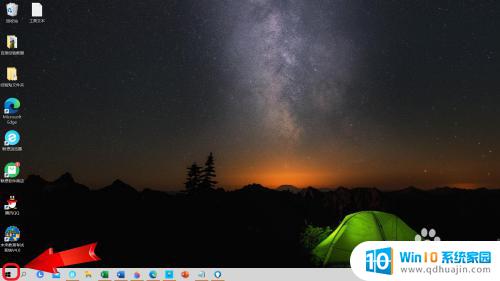
2.第二步,然后点击“设置”图标,打开设置页面。
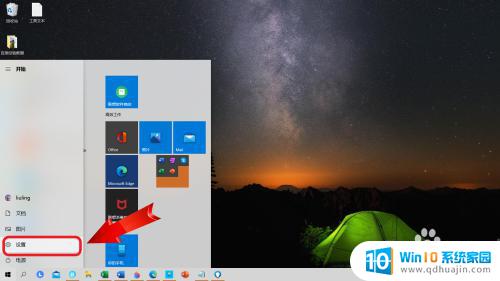
3.第三步,接着点击页面中的“更新和安全”。
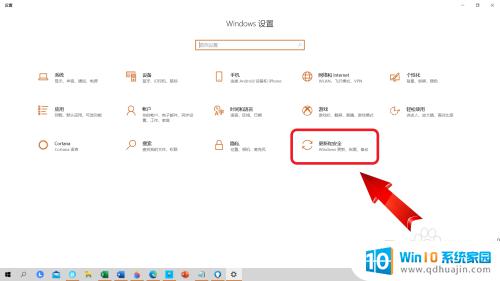
4.第四步,再点击“windows 更新”一栏中的“检查更新”。
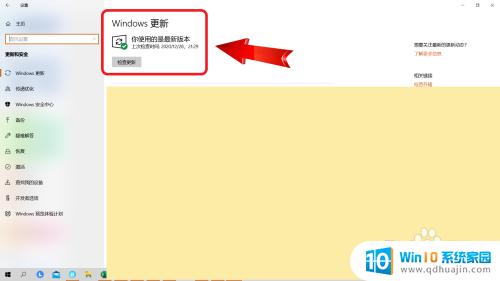
5.第五步,最后系统更新完成后。会显示最近更新时间。如图所示。
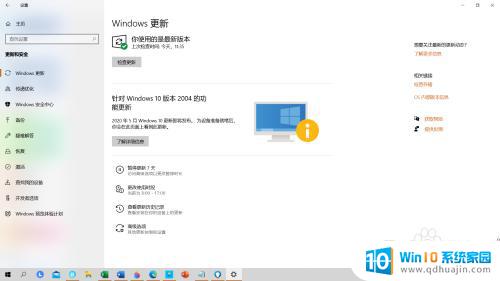
以上是联想电脑更新 Windows 系统的全部内容,如果遇到此问题,请根据本文提供的步骤进行解决,操作简单快速,一步到位。





